Horizontale Linie unter dem Titel gestalten
Sie können eine horizontale Linie unter dem Titel auf Ihrem Titelblatt verwenden. Verwenden Sie dazu die Einstellungen des Titelschriftfelds in Ihrem PDF-Layout. Sie können auch die Dicke und Farbe der Linie einstellen.
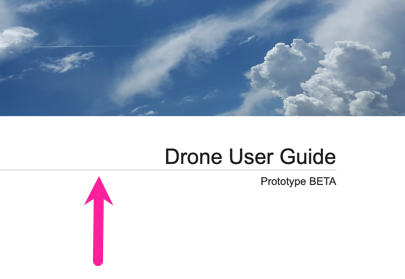 |
Wählen Sie im oberen Menü Layout aus.

Paligo zeigt eine Liste von Layouts an. Die Liste ist leer, wenn keine benutzerdefinierten Layouts in Ihrer Paligo-Instanz vorhanden sind.
Wählen Sie das Layout, das Sie aktualisieren möchten, oder Ein Layout erstellen aus.
Tipp
Sie können die URL des Layout-Editors kopieren und in eine neue Registerkarte in Ihrem Browser einfügen. Dies kann nützlich sein, wenn Sie häufig zwischen Ihren Paligo-Inhalten und den Layout-Einstellungen wechseln.
Wählen Sie in der Seitenleiste Titelseite aus.

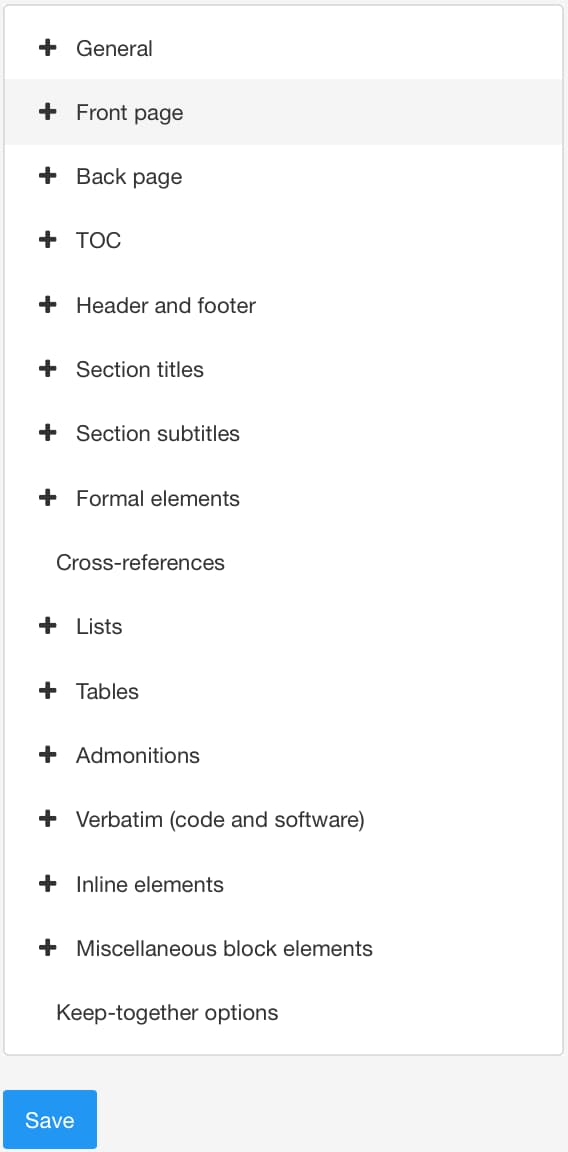
Wählen Sie Titelseite und dann Titelblock aus.
Verwenden Sie die folgenden Einstellungen, um eine horizontale Linie unter dem Titel zu gestalten:
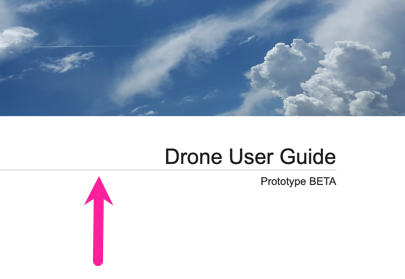
Breite der horizontalen Linie unter dem Titel - Wenn Sie eine horizontale Linie unter dem Titel wünschen, geben Sie die Linienstärke ein, z. B. 3 pt.
Farbe der horizontalen Linie unter dem Titel - Hiermit wird die Farbe der horizontalen Linie unter dem Titel eingestellt.
Deaktivieren Sie das Kontrollkästchen für Standardfarbe verwenden und wählen Sie eine Farbe Ihrer Wahl aus.
Sie können die Farbe wie folgt festlegen:
Eingabe eines RGBA-Codes für die gewünschte Farbe (1).
Auswahl des Farbquadrats zur Anzeige des Farb-Selektors (2).
Wählen Sie die Farbe aus, indem Sie den Spektrumbalken verwenden (3).
Legen Sie die Transparenz fest, indem Sie den Durchsichtigkeitsbalken verwenden (4).
Wählen Sie den Farbton aus, indem Sie die Hauptfarbpalette verwenden (5).
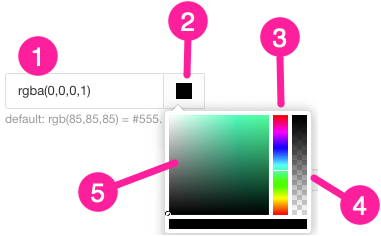
Drücken Sie Speichern.
Wenn Sie mit diesem Layout veröffentlichen, wendet Paligo die von Ihnen ausgewählten Einstellungen für das Titelschriftfeld an.